0x87de2712 Xbox One-Fehler behoben
Veröffentlicht: 2022-09-16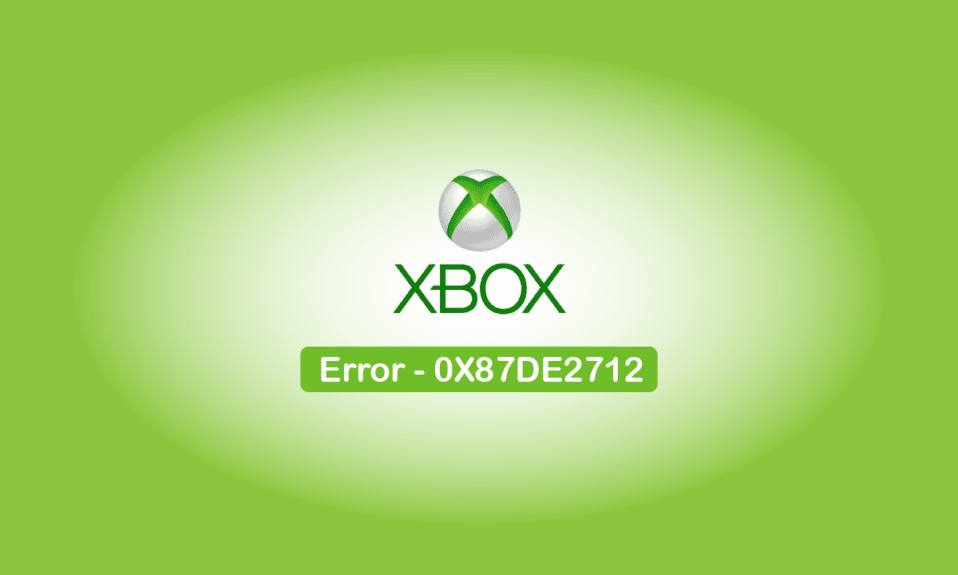
Spielkonsolen erneuern das aufregende Erlebnis von Online-Videospielen. Eine dieser Konsolen ist die Xbox, die sehr an Popularität gewonnen hat und aufgrund des personalisierten Startbildschirmerlebnisses, das sie schafft, eine der führenden Konsolen auf dem Markt ist. Xbox One ist der Nachfolger von Xbox 360 und ist eine aktualisierte Version mit mehr Platz für Spiele und ist beeindruckend gut darin, gesunde Zeit beim Videospielen zu bieten. Abgesehen von all den guten Dingen an der Xbox zeigt sie tendenziell einige Fehler, die unvermeidlich sind. Diese Fehler können sehr ärgerlich sein, besonders wenn ein Spieler ihnen während eines Spiels begegnet. Ein solcher Fehler ist der Xbox One-Fehler 0x87de2712, der normalerweise beim Starten des Spiels auftritt. Wenn Sie jemand sind, der sich mit dem gleichen Problem befasst hat, hilft Ihnen unser Leitfaden gründlich bei der Lösung. Wir werden mehr darüber besprechen, was der 0x87de2712 Xbox One-Fehler ist, seine Ursachen und wie man den Fehler 0x87de2712 im nächsten Absatz behebt.
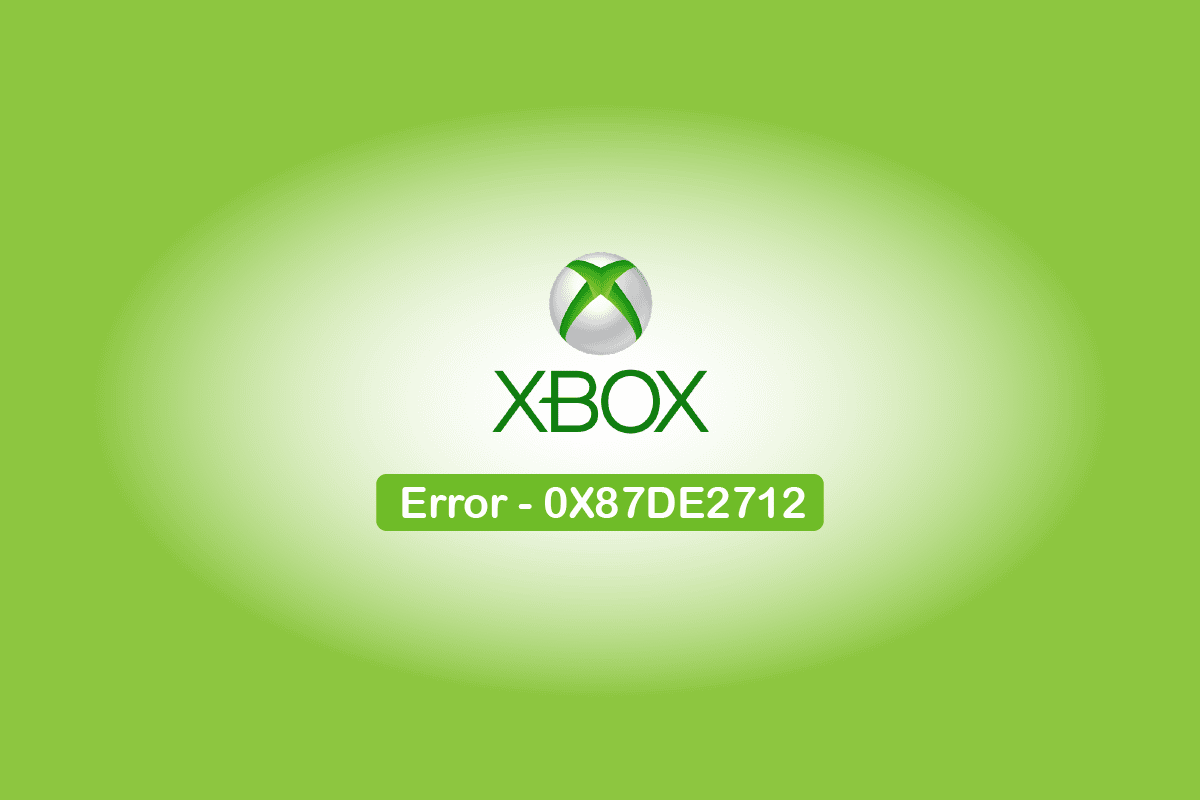
Inhalt
- So beheben Sie den Xbox One-Fehler 0x87de2712
- Was verursacht Fehler 0x87de2712?
- Methode 1: Überprüfen Sie den Xbox Server-Status
- Methode 2: Starten Sie die Xbox One-Konsole neu
- Methode 3: Problembehandlung der Netzwerkverbindung
- Methode 4: Ändern Sie den Netzwerkmodus
- Methode 5: Alternative MAC-Adresse löschen
- Methode 6: Power Cycle durchführen
So beheben Sie den Xbox One-Fehler 0x87de2712
Xbox One-Fehler 0x87de2712 tritt auf, wenn ein Spiel auf der Konsole gestartet wird. Abgesehen davon tritt der genannte Fehler normalerweise bei digitalen Medien auf, während viele andere Benutzer das Problem auch mit einer physischen DVD gemeldet haben.
Was verursacht Fehler 0x87de2712?
Jetzt, da Sie wissen, was der 0x87de2712 Xbox One-Fehler ist, ist es jetzt an der Zeit, die Ursachen zu untersuchen, die normalerweise dazu führen, dass der Fehler den Spielstart stört. Es gibt mehrere Gründe, warum diese Fehlermeldung auf Ihrem Bildschirm angezeigt wird. Schauen wir sie uns unten an:
- Der erste Grund, der meistens hinter diesem Problem steckt, ist der Xbox-Server. Wenn die Server ausgefallen sind oder technische Probleme auf der Xbox-Seite auftreten, kann dies dazu führen, dass die Konsole den von Ihnen getätigten Kauf nicht validiert und schließlich den Fehlercode auslöst.
- Die nächste Ursache sind Firmware-/Software-bezogene Probleme, bei denen temporäre Dateien fehlerhaft sind, was zu dem Fehler führt.
- Ein weiterer Grund, der den Fehler ausgelöst hat, ist eine inkonsistente alternative MAC-Adresse . Dieses Problem verhindert die Kommunikation zwischen der Konsole und den Xbox-Servern und damit den Fehlercode 0x87de2712.
Fehlern wie 0x87de2712 beim Versuch, Ihr Lieblingsspiel zu starten, kann entmutigend sein. Unabhängig davon, ob es sich um einen technischen Fehler oder ein Softwareproblem handelt, lösen sie den genannten Fehler aus, der mit speziell zusammengestellten Korrekturen behoben werden kann, um die genannten Ursachen anzugehen und zu beheben. Beginnen wir also mit diesen Fehlerbehebungen, die in den kommenden Methoden Schritt für Schritt beschrieben werden:
Methode 1: Überprüfen Sie den Xbox Server-Status
Wie in den Ursachen erwähnt, können Xbox Live-Server ein wichtiger Grund für den Fehlercode 0x87de2712 sein. Ein vorübergehendes Problem mit dem Server kann für die Fehlermeldung verantwortlich sein, die entweder aufgrund eines Wartungszeitraums oder aufgrund eines unerwarteten Ausfalls aufgrund eines Hardwarefehlers oder dergleichen auftritt. Daher müssen Sie die Statusseite des Xbox Live-Servers besuchen, um zu überprüfen, ob es Probleme mit Ihrem Xbox-Dienst gibt. Führen Sie die folgenden Schritte aus, um diese Methode zu versuchen:
1. Besuchen Sie zunächst die Xbox-Statusseite.
2. Klicken Sie nun auf die Option Spiele & Spiele .
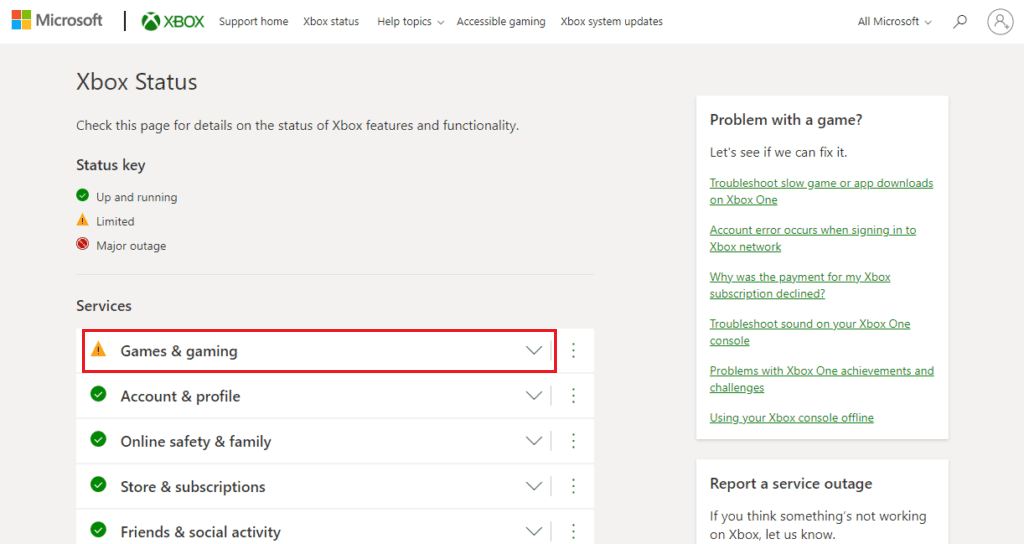
3. Überprüfen Sie nun die Spiele , die von einigen Problemen betroffen oder heruntergefahren sind.
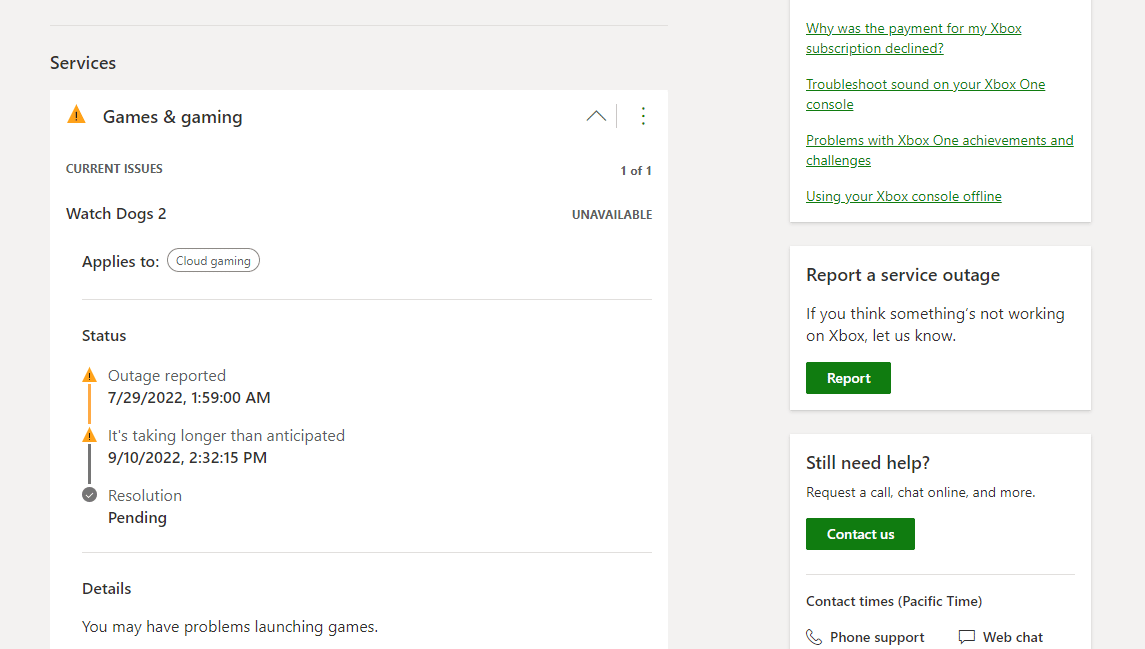
Wenn das Spiel, das Sie starten möchten, in der Liste vorhanden ist, warten Sie, bis das Problem behoben ist, und überprüfen Sie die Xbox-Statusseite nach einiger Zeit erneut.
Lesen Sie auch: Beheben Sie, dass Xbox One-Spieleinladungen nicht funktionieren
Methode 2: Starten Sie die Xbox One-Konsole neu
Oft beziehen sich die meisten Fehlercodes auf vorübergehende Probleme, die mit einem einfachen Neustart leicht zu beheben sind. Das Gleiche gilt für den Fehler 0x87de2712, bei dem der Neustart der Xbox One-Konsole das System aktualisiert und es ohne Störungen wieder normalisiert, während ein Spiel darin gestartet wird.
1. Drücken Sie einige Sekunden lang die Xbox-Taste auf dem Controller, um das Power Center zu öffnen.

2. Wählen Sie nun Konsole neu starten, wie im Bild unten gezeigt.
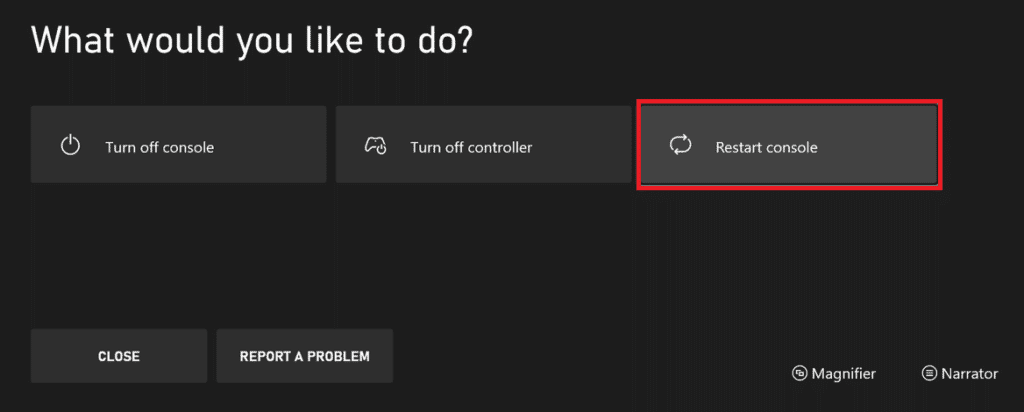
3. Wählen Sie abschließend die Option Neustart , um den Vorgang zu bestätigen und fortzufahren.
Methode 3: Problembehandlung der Netzwerkverbindung
Der Hauptgrund, der den Xbox One-Fehler 0x87de2712 auslöst, ist ein Problem mit der Netzwerkverbindung. Dieses Verbindungsproblem ist entweder darauf zurückzuführen, dass die Konsole keine Verbindung zum Heimnetzwerk herstellen kann, oder auf eine schlechte Streaming-Qualität, die zu willkürlichen Abschaltungen führt. In einer solchen Situation hilft die Fehlerbehebung bei der Netzwerkverbindung sehr. Führen Sie die folgenden Schritte aus, um das Problem zu testen und zu identifizieren:
1. Drücken Sie die Xbox-Taste auf dem Controller, um das Anleitungsmenü zu öffnen.
2. Wählen Sie nun Profil & System und öffnen Sie Einstellungen .
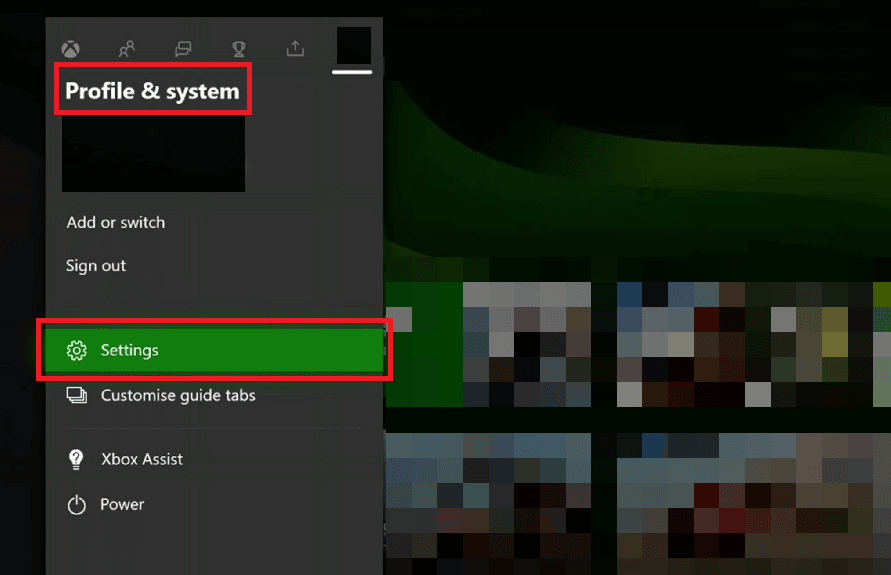
3. Wählen Sie als Nächstes Allgemein und öffnen Sie Netzwerkeinstellungen .

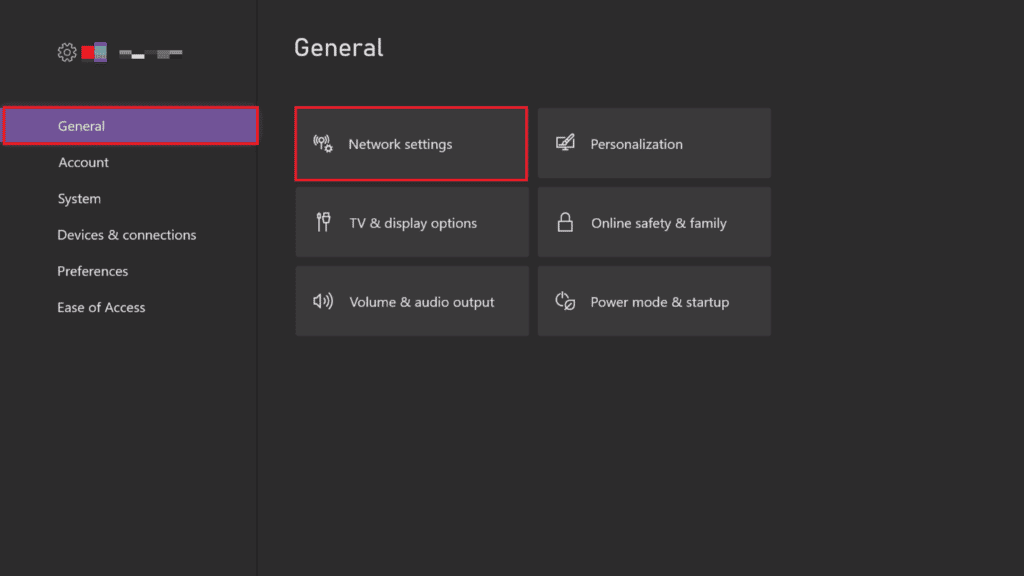
4. Wählen Sie nun Netzwerkverbindung testen im Menü Fehlerbehebung .
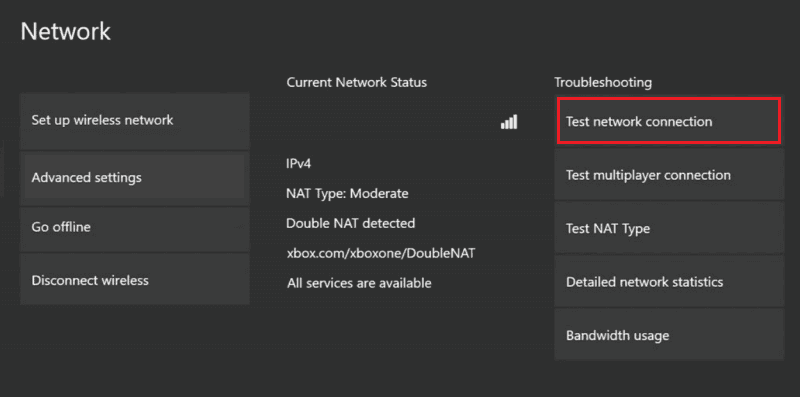
Stellen Sie nach Abschluss des Tests sicher, dass das Netzwerk für Ihre Xbox einwandfrei funktioniert, und überprüfen Sie, ob der Fehlercode jetzt behoben ist.
Lesen Sie auch: Beheben Sie den Xbox-Laufzeitfehler in Windows 10
Methode 4: Ändern Sie den Netzwerkmodus
Während es viele Spiele gibt, die eine Internetverbindung benötigen, um einwandfrei zu funktionieren, gibt es bestimmte Spiele, die offline funktionieren, ohne dass ein Netzwerk erforderlich ist. Wenn Sie versuchen, ein Offline-Spiel zu starten und auf den Fehlercode 0x87de2712 stoßen, dann versuchen Sie, den Netzwerkmodus in den Offline-Modus zu ändern, da die bloße Fehlerbehebung der Netzwerkverbindung in diesem Fall nicht hilfreich ist.
1. Navigieren Sie zu Profil & System und öffnen Sie die Xbox- Einstellungen .
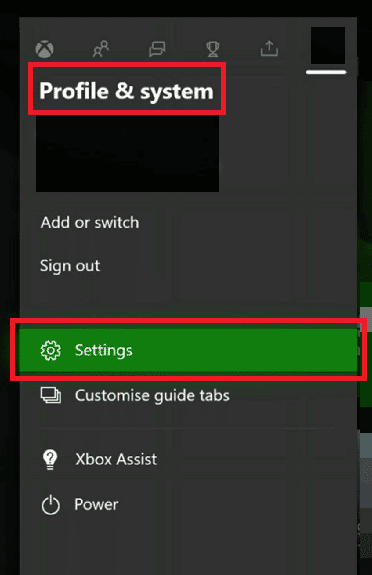
2. Wählen Sie als Nächstes unter Allgemein die Netzwerkeinstellungen aus.
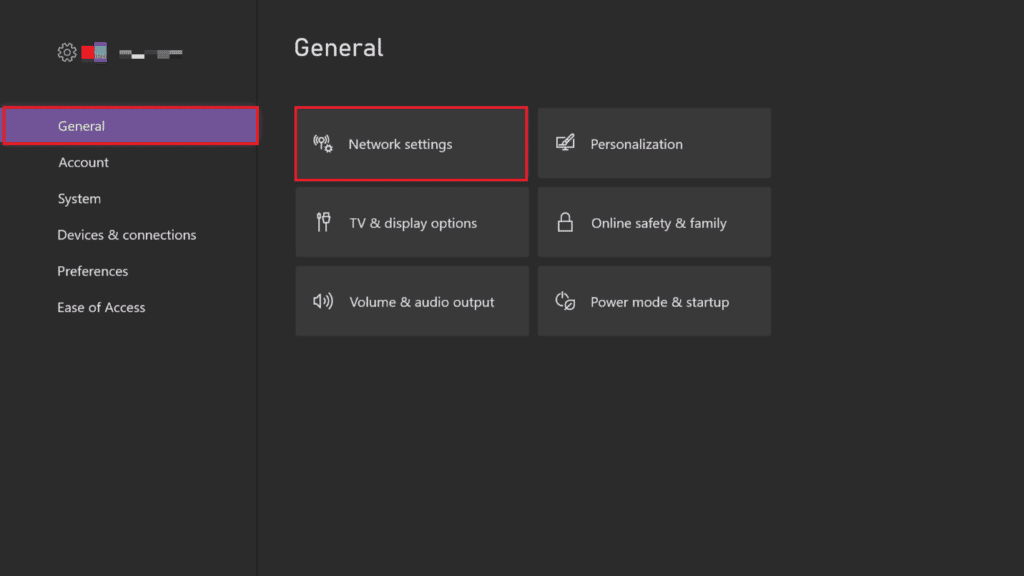
3. Wählen Sie nun im Netzwerkfenster Offline gehen .
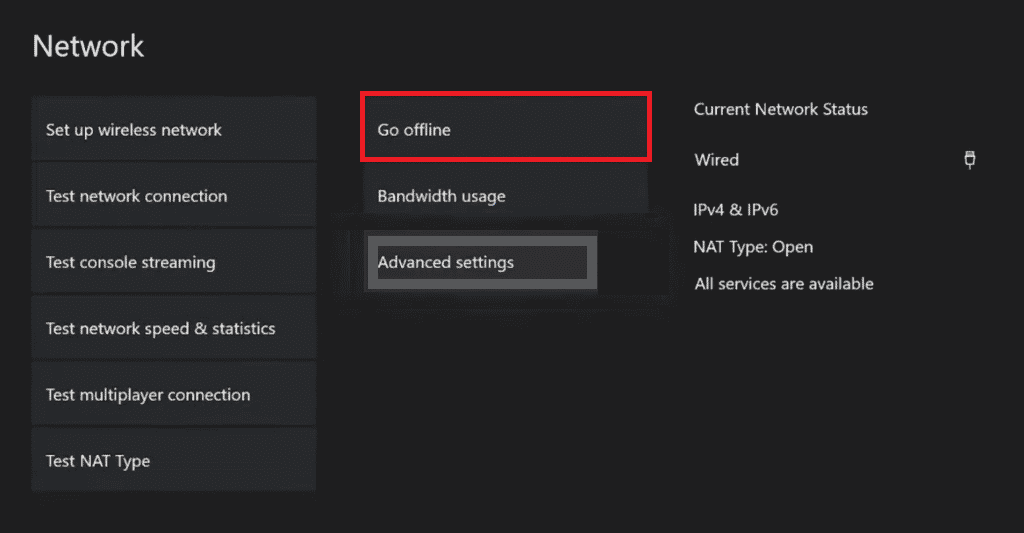
Nachdem die Schritte ausgeführt wurden, starten Sie die Konsole neu, um die vorgenommenen Änderungen zu übernehmen, und prüfen Sie, ob der Fehler jetzt behoben ist.
Lesen Sie auch: Hoher Paketverlust auf Xbox beheben
Methode 5: Alternative MAC-Adresse löschen
Wenn nichts für Sie zu funktionieren scheint und Sie sich immer noch fragen, wie Sie den Fehler 0x87de2712 beheben können, versuchen Sie, die alternative MAC-Adresse von Ihrer Xbox One-Konsole zu löschen. Die Media Access Control-Adresse, auch bekannt als MAC-Adresse, wird als Netzwerkadresse bei der Kommunikation innerhalb des Segments des Netzwerks verwendet. Durch das Löschen einer alternativen MAC-Adresse entfällt das Rätselraten, das beim manuellen Herunterfahren der Konsole erforderlich ist. Wenn der ISP in diesem Fall standardmäßig dynamische IPs bereitstellt, hilft das Löschen der MAC-Adresse bei der Lösung all dieser Probleme und letztendlich beim Fehler 0x87de2712. Folgen Sie dazu der Kurzanleitung in den folgenden Schritten:
1. Gehen Sie zu den Xbox- Netzwerkeinstellungen .
2. Wählen Sie im Menü Netzwerk die Option Erweiterte Einstellungen .
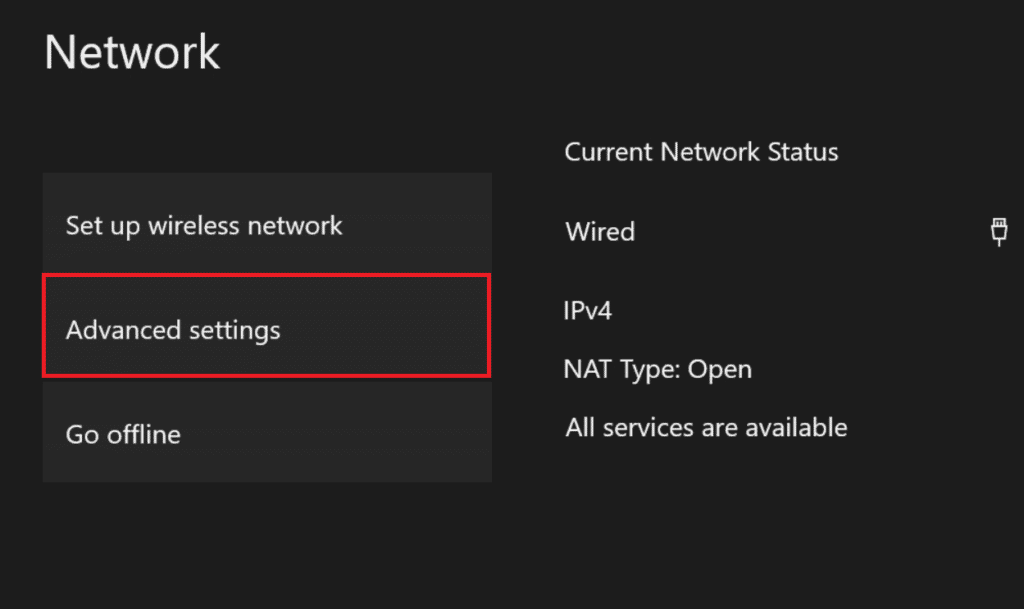
3. Wählen Sie nun die Option Alternative MAC-Adresse .
4. Wählen Sie dann Löschen aus dem Menü.
5. Starten Sie nun Ihre Konsole neu, um die Änderungen zu übernehmen.
Methode 6: Power Cycle durchführen
Power Cycling beinhaltet das Löschen der meisten beschädigten temporären Dateien, die normalerweise die Ursache für den Xbox One-Fehler 0x87de2712 sind. Es hilft auch beim Umgang mit vielen Firmware-bezogenen Problemen und der Freigabe von Leistungskondensatoren. Daher ist Power Cycling eine große Hilfe, um lokale Probleme mit Ihrer Xbox One-Konsole zu lösen, und so können Sie es durchführen:
1. Gehen Sie zum Menü Profil & System .
2. Wählen Sie unter Profil & System die Option Abmelden .
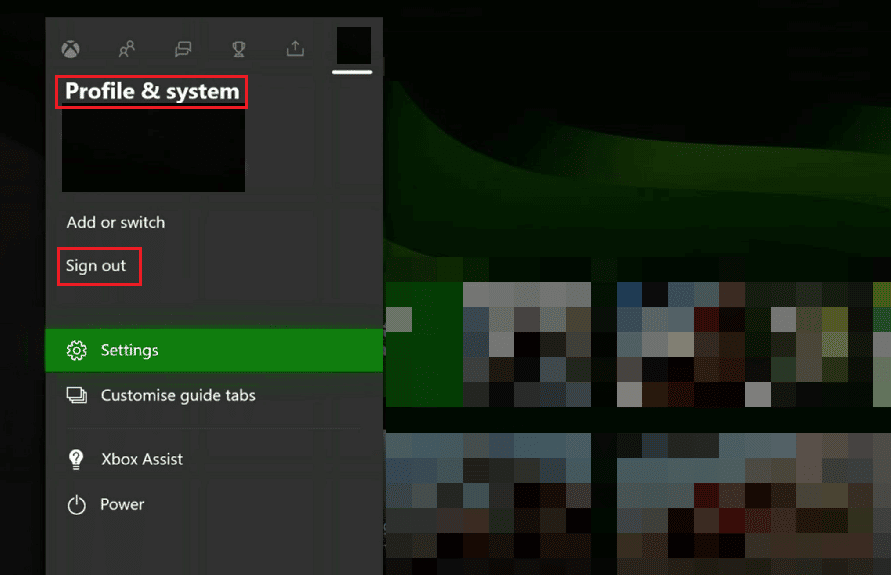
3. Nachdem Sie sich von Ihrem Konto abgemeldet haben, navigieren Sie zu Anmelden! Menü in der Xbox-Konsole.
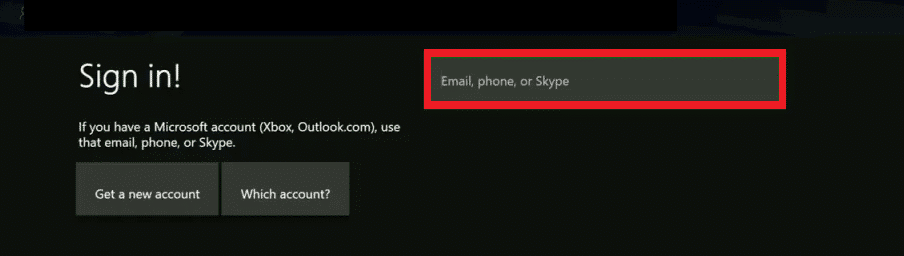
4. Nachdem Sie sich wieder angemeldet haben, starten Sie das Spiel neu .
Dies sind also die Methoden zum Beheben des Fehlers 0x87de2712 in der Xbox One-Konsole.
Lesen Sie auch: 10 Möglichkeiten, das zufällige Trennen des Xbox One-Controllers zu beheben
Häufig gestellte Fragen (FAQs)
Q1. Was ist der beste Weg, um Xbox One-Spielfehler zu beheben?
Ans. Der beste Weg, Xbox One-Spielfehler zu beheben, besteht darin , die Konsole einfach neu zu starten . Sie können auch versuchen, das Spiel nach einiger Zeit erneut zu starten, falls die Xbox-Server ausgefallen sind.
Q2. Warum zeigt meine Xbox weiterhin Fehlercodes an?
Ans. Wenn Ihre Xbox weiterhin Fehlercodes anzeigt, kann dies an einer beschädigten Anwendung liegen . Sie können versuchen, den Xbox-Cache zu leeren, um dieses Problem zu beheben.
Q3. Was sind Fehlercodes?
Ans. Fehlercodes sind spezifische Nummern, die den Fehler in einem System identifizieren. Diese Codes sind hilfreich, um eine Lösung für das Problem zu finden.
Q4. Kann ich meine Xbox manuell aktualisieren?
Ans. Ja , Sie können Ihre Xbox manuell aktualisieren, indem Sie die Einstellungen auf Ihrer Xbox öffnen und dann auf System zugreifen, um mit der Update-Option fortzufahren.
Q5. Kann ich meine Xbox manuell aktualisieren?
Ans. Ja , Sie können Ihre Xbox manuell aktualisieren. Dazu benötigen Sie Zugriff auf einen Computer, Internet und einen USB-Anschluss. Alles, was Sie tun müssen, ist die Update-Datei im Port herunterzuladen und diese Datei dann mit Hilfe des USB-Ports direkt auf der Xbox-Konsole zu installieren.
Empfohlen:
- 25 beste eBook-Schreibsoftware zum kostenlosen Download
- Wie können Sie Ihre Xbox One-Anmeldung reparieren?
- Beheben Sie den Xbox One-Fehlercode 0X87E107DF
- Beheben Sie den Xbox Live-Fehlercode 80072EF3
Xbox One hat nicht nur andere Spielkonsolen übernommen, sondern auch die Gaming-Fähigkeiten auf ein ganz neues Niveau gehoben. Allerdings gibt es einige Probleme, die unvermeidlich sind, wenn es um Xbox One geht. Wir hoffen, dass unser Leitfaden Ihnen helfen konnte, eines dieser Probleme zu beheben, dh 0x87de2712 Xbox One-Fehler mit allen möglichen Methoden. Für weitere Fragen oder Vorschläge können Sie Ihre Kommentare im unten bereitgestellten Abschnitt hinterlassen.
